Note
Wenn Dependabot alerts auf Unternehmensebene aktiviert oder deaktiviert sind, werden die Einstellungen auf Repositoryebene für Dependabot alerts überschrieben. Weitere Informationen finden Sie unter Konfigurieren von Dependabot-Warnungen.
Aktivieren oder Deaktivieren von Sicherheits- und Analysefeatures für öffentliche Repositorys
Du kannst eine Teilmenge von Sicherheits- und Analysefeatures für öffentliche Repositorys verwalten. Andere Features sind dauerhaft aktiviert, einschließlich Abhängigkeitsdiagramm und Warnungen zur Geheimnisüberprüfung für Partner.
-
Navigieren Sie auf GitHub zur Hauptseite des Repositorys.
-
Wähle unter dem Namen deines Repositorys die Option Einstellungen aus. Wenn die Registerkarte „Einstellungen“ nicht angezeigt wird, wähle im Dropdownmenü die Option Einstellungen aus.

-
Klicke im Abschnitt „Security“ der Seitenleiste auf „Code security“.
-
Klicke unter „Code security“ rechts neben dem Feature auf Disable oder Enable.
Aktivieren oder Deaktivieren von Sicherheits- und Analysefeatures für private Repositorys
Du kannst die Sicherheits- und Analysefeatures für dein privates oder internes -Repository verwalten. Wenn deine Unternehmen oder Organisation eine Lizenz für GitHub Advanced Security haben, stehen zusätzliche Optionen zur Verfügung. Weitere Informationen finden Sie unter Informationen zu GitHub Advanced Security.
Wenn du Sicherheits- und Analysefeatures aktivierst, führt GitHub eine schreibgeschützte Analyse für dein Repository aus.
-
Navigieren Sie auf GitHub zur Hauptseite des Repositorys.
-
Wähle unter dem Namen deines Repositorys die Option Einstellungen aus. Wenn die Registerkarte „Einstellungen“ nicht angezeigt wird, wähle im Dropdownmenü die Option Einstellungen aus.

-
Klicke im Abschnitt „Security“ der Seitenleiste auf „Code security“.
-
Klicke unter „Code security“ rechts neben dem Feature auf Disable oder Enable. Das Steuerelement für „GitHub Advanced Security“ ist deaktiviert, wenn dein Unternehmen keine verfügbaren Lizenzen für Advanced Security besitzt.
Note
Wenn du GitHub Advanced Security deaktivierst, sind Abhängigkeitsüberprüfung, Warnungen zur Geheimnisüberprüfung für Benutzer*innen und code scanning deaktiviert. Alle Workflows, SARIF-Uploads oder API-Aufrufe für code scanning schlagen fehl. Wenn GitHub Advanced Security erneut aktiviert wird, kehrt code scanning in den vorherigen Zustand zurück.
Gewähren des Zugriffs auf Sicherheitswarnungen
Sicherheitswarnungen für ein Repository sind für Personen mit Schreib-, Verwaltungs- oder Administratorzugriff auf das Repository sichtbar und in Fällen, in denen das Repository einer Organisation oder Organisationsbesitzer*innen gehört. Du kannst zusätzlichen Teams und Personen Zugriff auf die Warnungen gewähren.
Note
Organisationsbesitzer und Repositoryadministratoren können nur Personen oder Teams mit Schreibzugriff auf das Repository Berechtigungen zum Anzeigen von Sicherheitswarnungen gewähren, z. B. Warnungen zur Geheimnisüberprüfung-Warnungen.
-
Navigieren Sie auf GitHub zur Hauptseite des Repositorys.
-
Wähle unter dem Namen deines Repositorys die Option Einstellungen aus. Wenn die Registerkarte „Einstellungen“ nicht angezeigt wird, wähle im Dropdownmenü die Option Einstellungen aus.

-
Klicke im Abschnitt „Security“ der Seitenleiste auf „Code security“.
-
Beginne unter „Zugriff auf Warnungen“ im Suchfeld mit der Eingabe des Namens der Person oder des Teams, die du suchen möchtest, und klicke dann auf einen Namen in der Liste der Übereinstimmungen.
-
Klicke auf Änderungen speichern.
Zugriff auf Sicherheitsmeldungen entfernen
-
Navigieren Sie auf GitHub zur Hauptseite des Repositorys.
-
Wähle unter dem Namen deines Repositorys die Option Einstellungen aus. Wenn die Registerkarte „Einstellungen“ nicht angezeigt wird, wähle im Dropdownmenü die Option Einstellungen aus.

-
Klicke im Abschnitt „Security“ der Seitenleiste auf „Code security“.
-
Klicke unter „Zugriff auf Warnungen“ rechts neben der Person oder dem Team, deren bzw. dessen Zugriff du entfernen möchtest, auf .
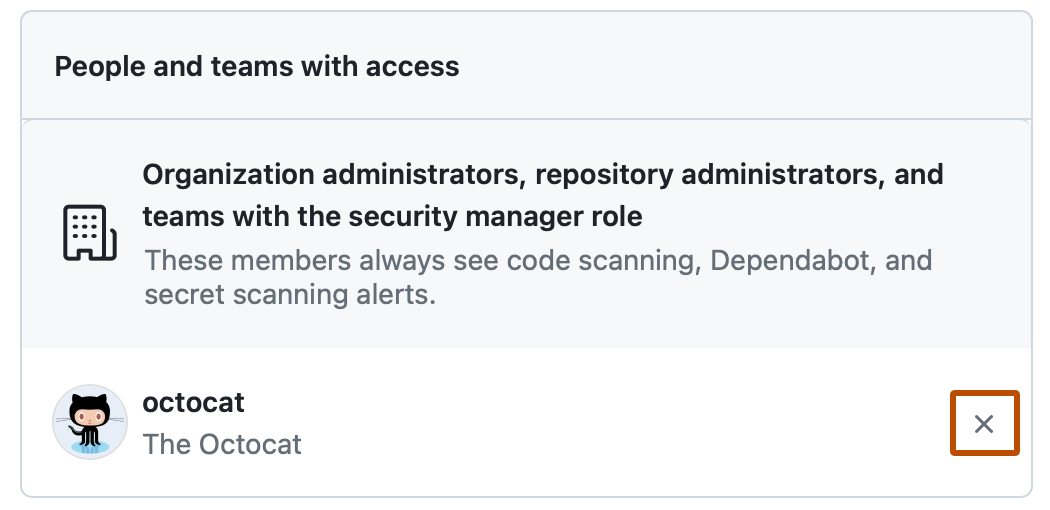
-
Klicke auf Änderungen speichern.